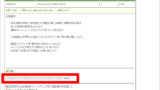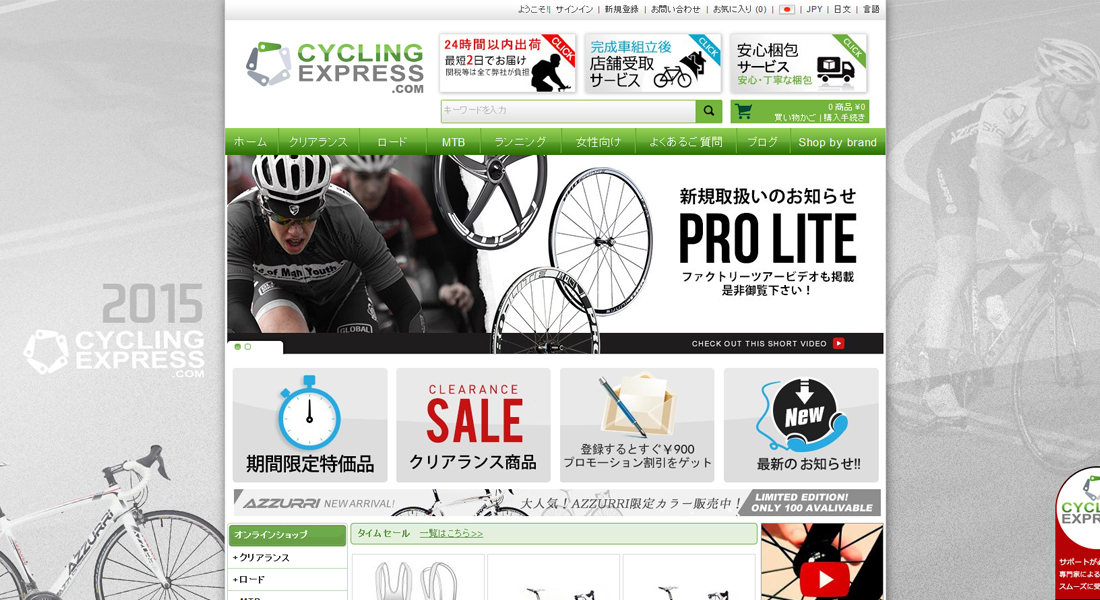
サイクリングエクスプレスのサイトのTOPページはグリーンとグレーを基調としたサイトです。広告も日本人向けの広告が並んでいて、かなり日本人のために頑張っている感が出ています。
商品購入の手順を画像と共に解説していきます。手順は次カテゴリに分けています。
1.言語と送り先が日本になっているか確認
サイクリングエクスプレスも初めてサイトを訪れた場合は、言語や送り先が英国向けになっている場合があります。もし言語が日本語になっていなかったり、地域が日本になっていない場合は右上の設定から変更が可能です。右上の日本の国旗か、JPYか言語か、どれかをクリックすると変更が可能です。。
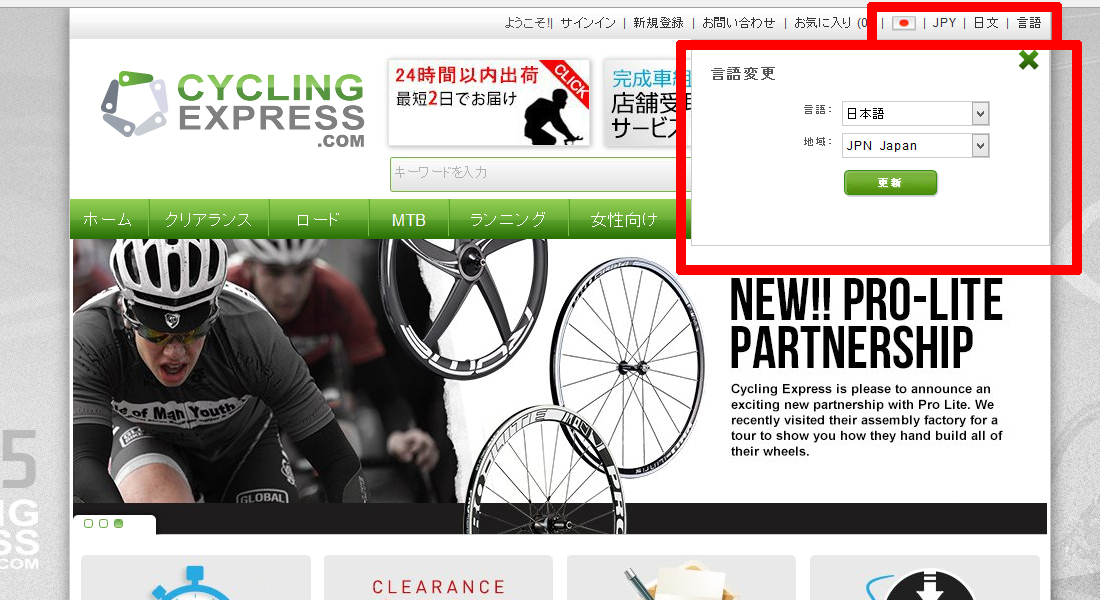
設定内容は以下の2つです。
- 言語・・・サイト内の使用言語を設定します
→5つの言語が選択できます。こちらはどれでもお好きな言語で構いません。設定によって広告の言語も全て変わります。 - 通貨・・・使用する通貨を設定します
→米ドル・ポンド・日本円など、何と90の国と通貨から選択できます。
但し、サイクリングエクスプレスの場合、通貨と配送地域は必ず同じになります。
例えば、配送先が日本の場合、日本円しか通貨が選べません。
VTAや税金の関係上、日本から注文する場合は必ず配送先を日本にしなければいけません。従って、他のCRCやWiggle(ウィグル)等のロードバイク海外通販ネットショップと違い、
通貨は日本円しか選べません。
レート換算して為替の差損を考えなくてよい反面、外貨のほうが買い物に有利な場合に自由に通貨を選べないという不自由さもあります。しかし、わざわざ日本で外貨を選択してややこしい買い物にしたくないというサイクリングエクスプレス側のカスタマーに対する配慮なのでしょう。特に細かいことを気にされず、お手軽に買い物を楽しみたい方にはちょうどいいかもしれませんね。
2.商品名検索・カテゴリ検索で商品を選ぶ
言語と通貨の設定が終われば、さっそく欲しい商品を探しましょう。ほとんど通常のネットショップと同じです。
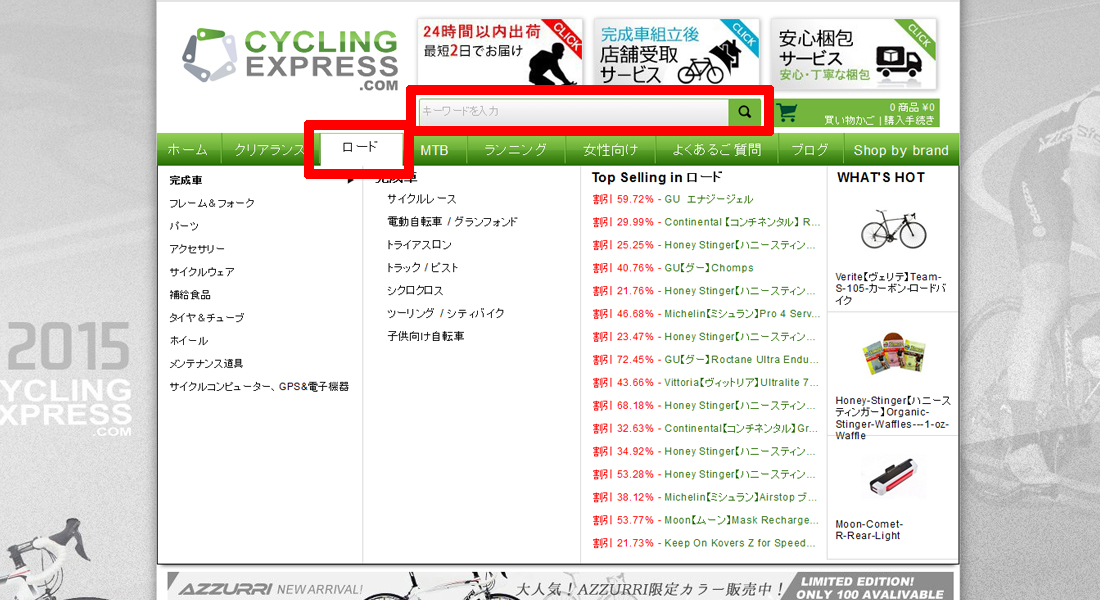
ページ上部にあるカテゴリか検索ボックスから商品を検索しましょう。サイクリングエクスプレスの場合も日本語での商品検索が可能です。言語を日本語にした場合、日本語表示された商品名と部分一致すれば商品をひっぱってきてくれます。
カテゴリから欲しい商品を検索することももちろん可能です。テゴリ検索を行うと、商品一覧にメーカーやサイズから選択して検索できるので、そちらの方が漏れなく商品を調べることができます。
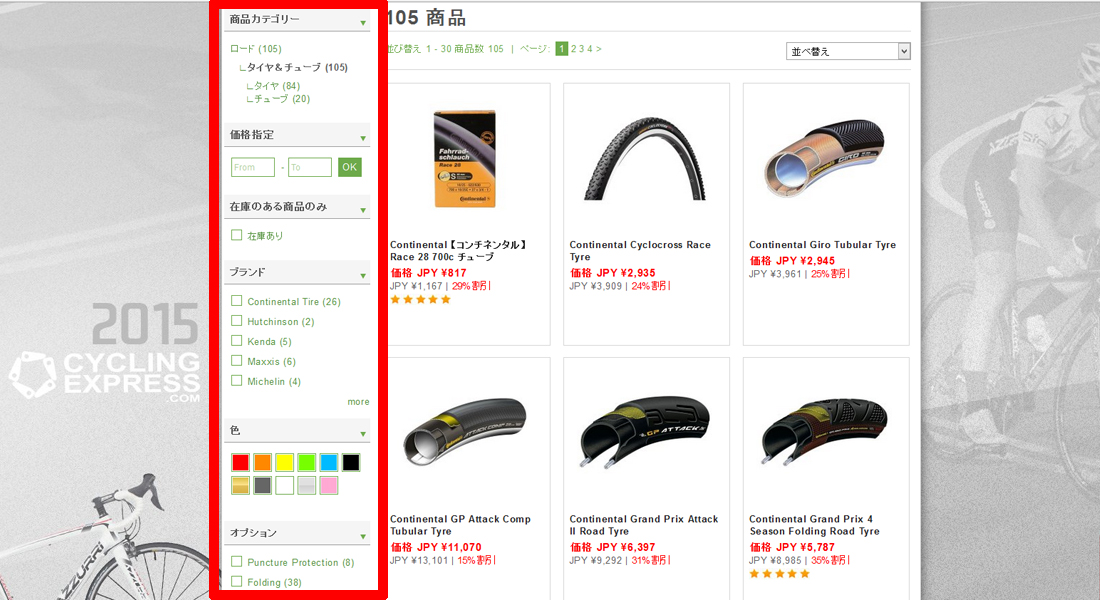
サイドバーからは様々な条件を指定して商品検索が可能です。商品カテゴリによって様々な検索条件が設定されています。たとえばタイヤの場合は価格・ブランド・在庫有無・カラー・タイヤタイプ・ホイールサイズ・タイヤ幅・バルブタイプ・厚さ・・・等々、どのパーツを買おうか迷っている時は是非ご活用下さい。
3.商品をバスケットへ入れる
商品を選んだら物カゴへレッツゴー。
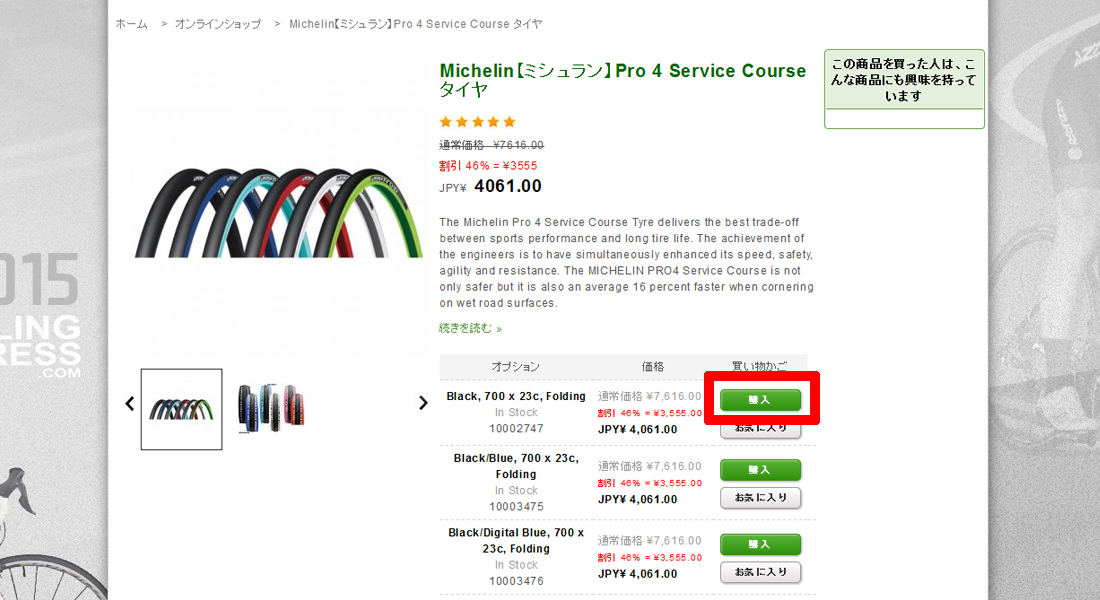
商品詳細ページですが、右側に「購入」ボタンがあるので、そちらをクリックすることで買い物カゴに商品を入れることができます。いくつか同じ商品で種類が分かれる場合ば複数「購入」ボタンが表示されますが、どれか欲しい種別を選んでクリックして下さい。
商品によっては説明等が英語表記のものがありいます。その辺はまだまだ整備中のところもありそうです。商品ページの充実度・見やすさにおいてはWiggleやCRCのほうに軍配が上がりそうです。今後の発展に期待ですね。
4.会員登録(初回のみ)
サイクリングエクスプレスの場合、購入ボタンをクリックすると会員登録ページまたはログインページに移ります。すでにログイン済みの方はこのページは表示されませんので、次のステップ5に進むことになります。
アカウントを持っていない方
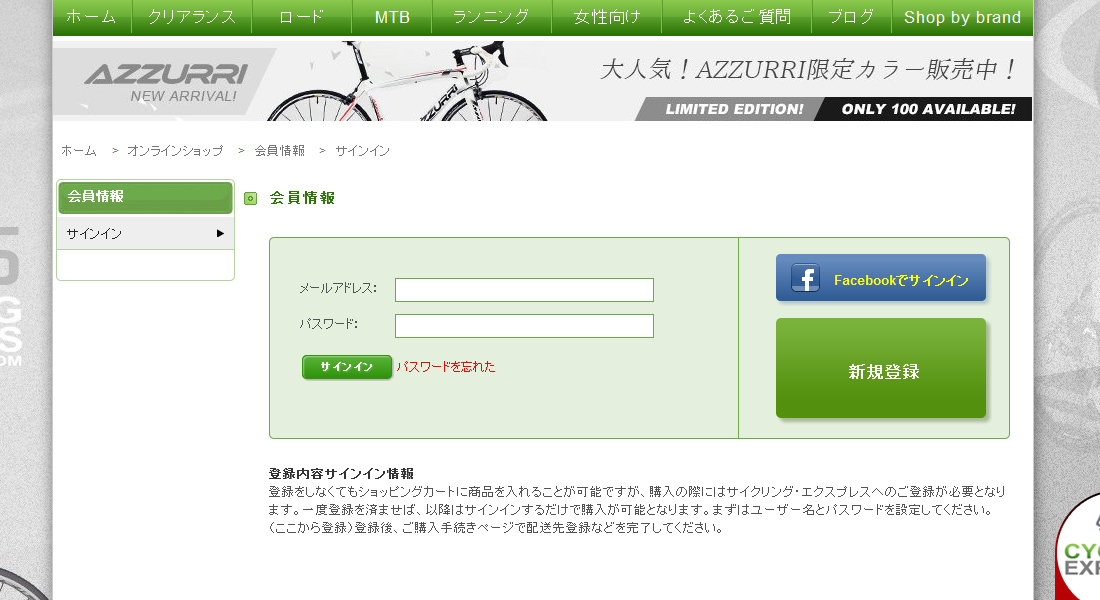
サイクリングエクスプレスの場合、2通りの会員登録方法が可能です。
- メールアドレスによる登録
- Facebookアカウントでの登録
Facebookでの登録
Facebookアカウントを持っていれば、面倒な手続きは不要で即座に登録→購入が可能です。
「Facebookでサインイン」を選択すると、facebookに移動し、情報公開の許可を求める画面が表示されます。こちらで「OK」をクリックすると、会員登録は完了です。簡単・・・。
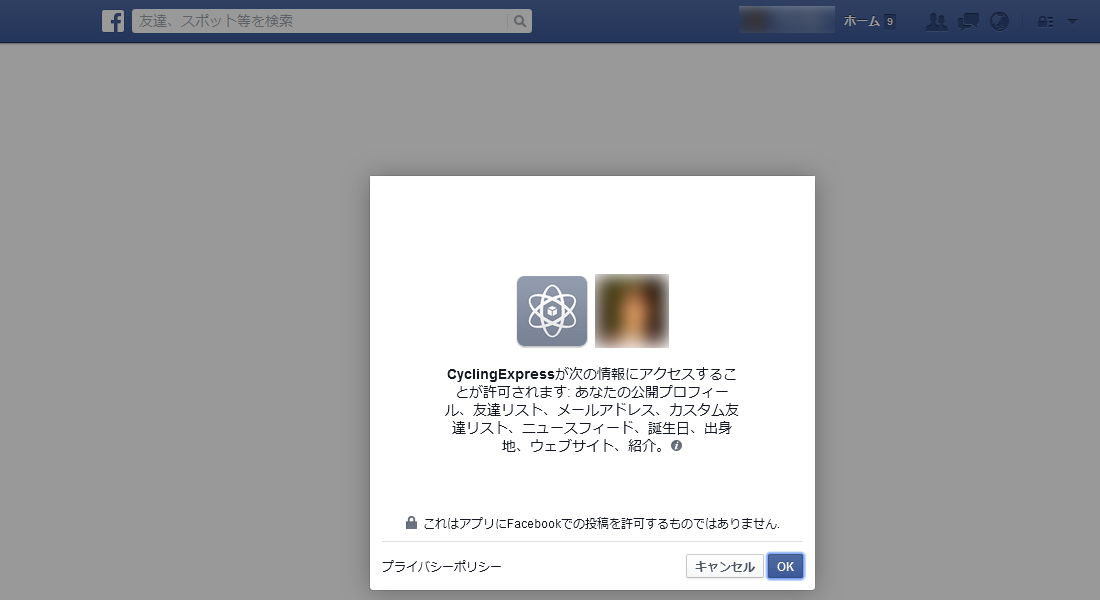
その次に、サイクリングエクスプレスの投稿許可を求められます。これをOKにしていると、勝手にFacebookタイムラインに投稿されます(笑)「後で」をクリックするか、公開範囲を「自分のみ」に設定しておけばパブリック公開されることはありませんが、選択の際に要注意です。
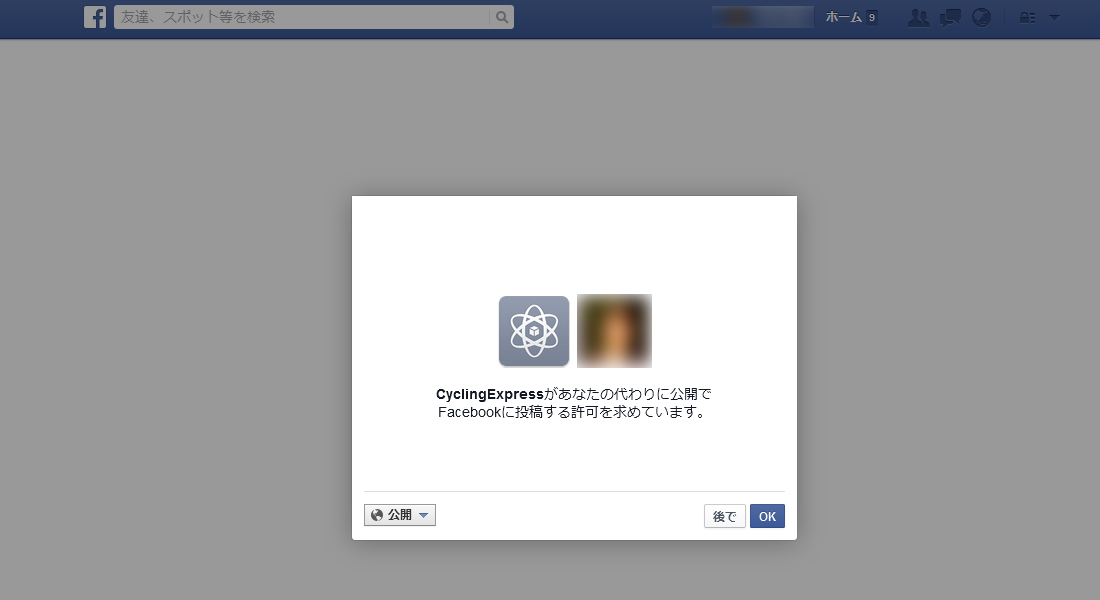
これ本当に大丈夫??
とビビりな私は実はFacebookサインインをあまりお勧めしません。だってどんな情報が取られているか分からないもん。。。恐らく自分の個人情報だけでなく、交友関係や過去の投稿から様々なことを分析されることでしょう。どちらのアカウントで登録するかは最終的に皆様のご判断によるかと思いますが、当サイトとしては Facebookでサインインは推奨しません。ビビりですみません・・・。
メールアドレスでの登録
こちらは通常のメールアドレスによる会員登録です。こちらから「新規登録」をクリックすることで会員情報登録画面へ進みます。
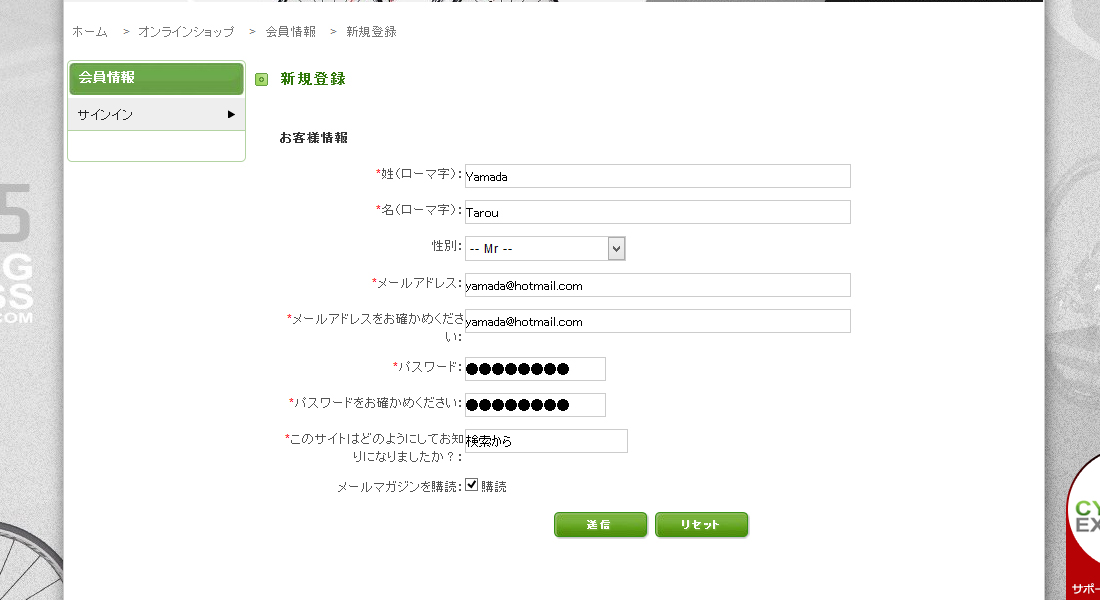
ここで必要な情報を入力していくのですが、重要な選択肢があります。それはメールマガジンの購読です。メールマガジンを購読すると、なんとサイクリングエクスプレスの900円分のクーポンをゲットできるのです!!
900円といってもバカにしてはいけません。メールマガジンは後でも解除できるので、とりあえず登録しておきましょう!
6.配送方法確認
アカウント登録後、注文商品の確認と配送先の指定確認を求められます。
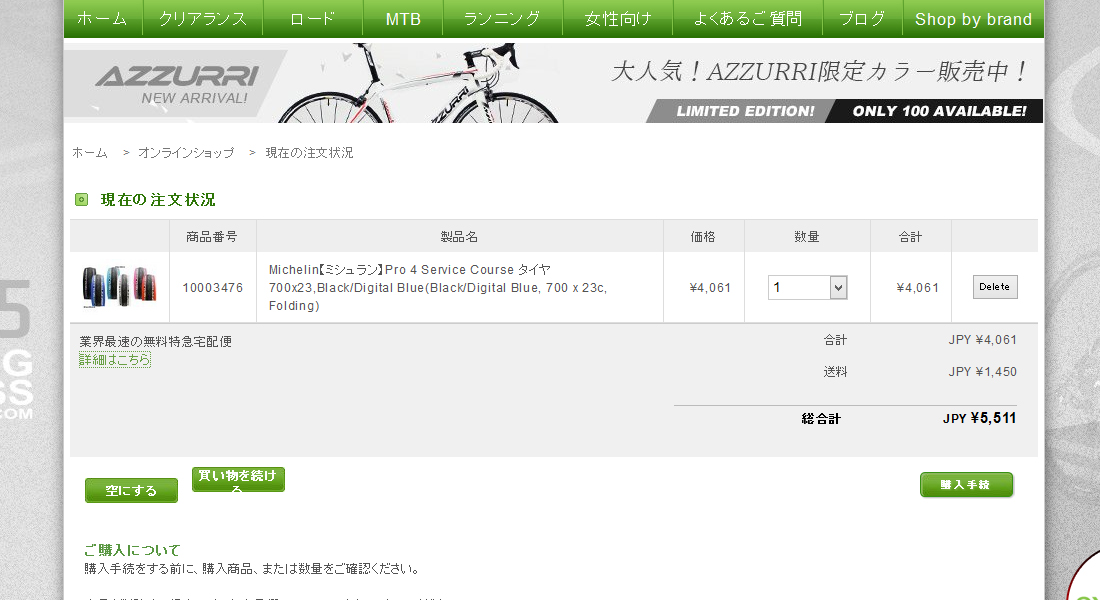
注文内容を確認したら「購入手続き」をクリックして配送方法・支払方法の指定に移ります。前述の通り、サイクリングエクスプレスでは日本円でしか購入できませんので、通貨を迷う必要はありません。
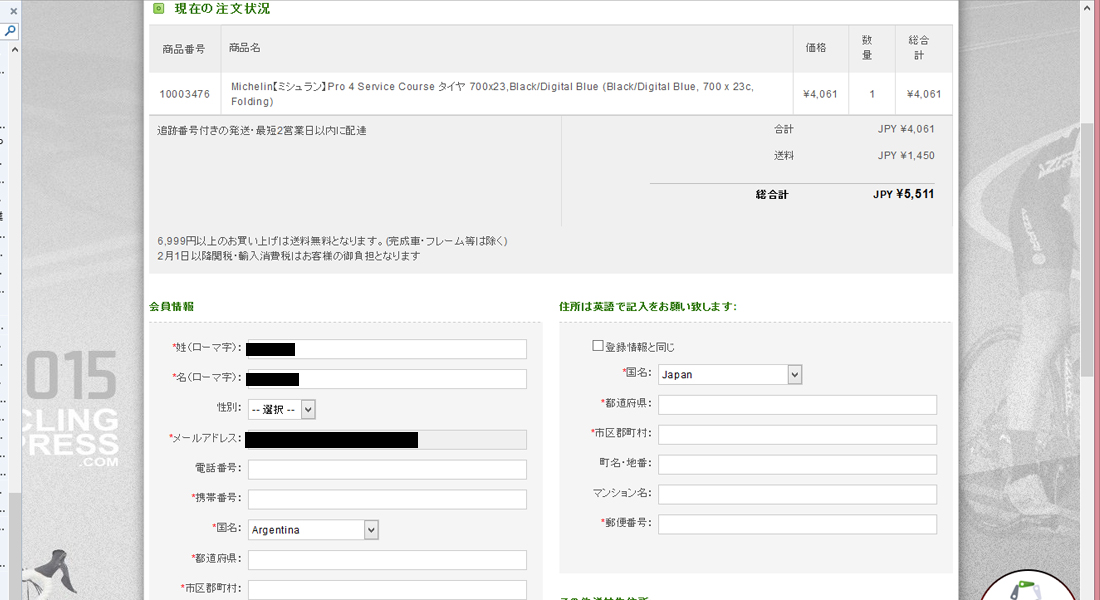
こちらで配送先を入力します。事前に会員情報ページにて配送先を登録している場合は、配送先住所が初期表示されているので、こちらで改めて入力する必要はありません。
そして出ました!英語での住所登録です。しかーし、安心して下さい。こらのページで英語住所の登録方法を詳細説明しているので、是非参考にして下さい。
なお、右下にある「その他送付先住所」は特に気にせず、注文者と同じ情報を登録しておいてください。
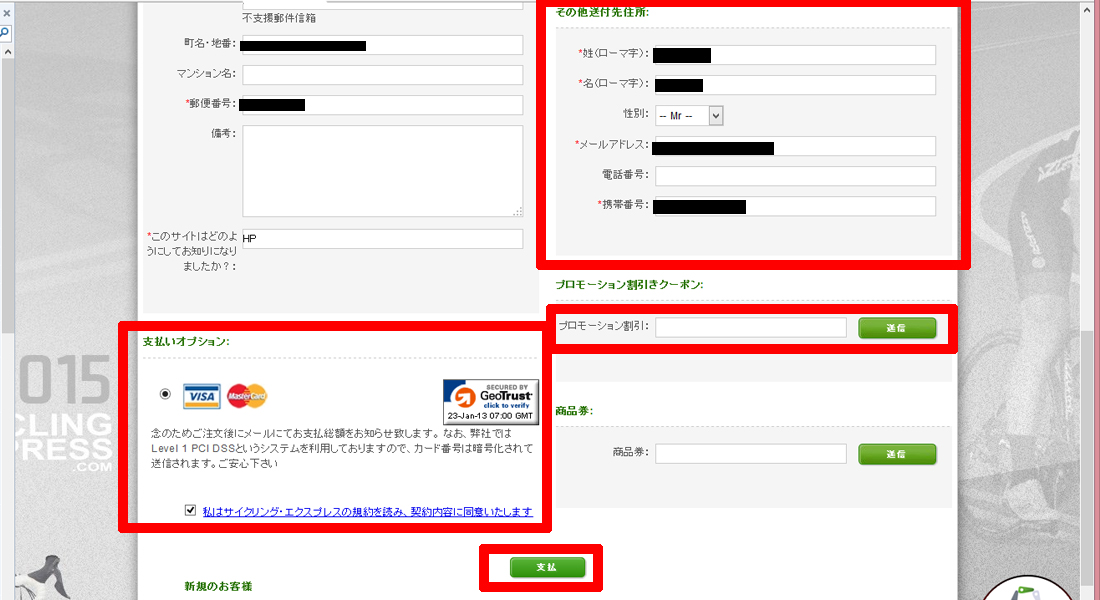
こちらの画面でクーポンコードの入力も可能です。先ほどメルマガ登録した際に発行されるクーポンがある場合はこちらでコードを入力して「送信」をクリックして900円分お得な買い物をしましょう。
ちなみに、住所登録の下にある「このサイトはどのようにお知りになりましたか?」という欄が必須になっていますが、こちらは何と・・・選択制でなく、記入制です。ぶっちゃけ適当でもいいのであんまり顧客分析の役に立たないんじゃないかな。
配送業者の選択は無し??
サイクリングエクスプレスの場合、ヤマトや佐川といった配送業者の選択ができません。サイクリングエクスプレス独自の国際エクスプレス便で配送してくれます。通常であれば注文から4~5日で手元に届く仕組みになっています。もちろん荷物追跡も可能。注文後に追跡コードが登録しているメールアドレスに送られてくるので、そこに記載されているURLと追跡コードを使って、今どこに自分の商品があるのか調べることが可能です。
6.最終決済確認
「支払」をクリックすると、クレジット情報入力画面に進みます。
決済画面にはマイアカウント登録画面でクレジット情報を予め登録している場合は、登録のクレジット番号が表示されます。登録していない場合はこちらで直接入力しましょう。
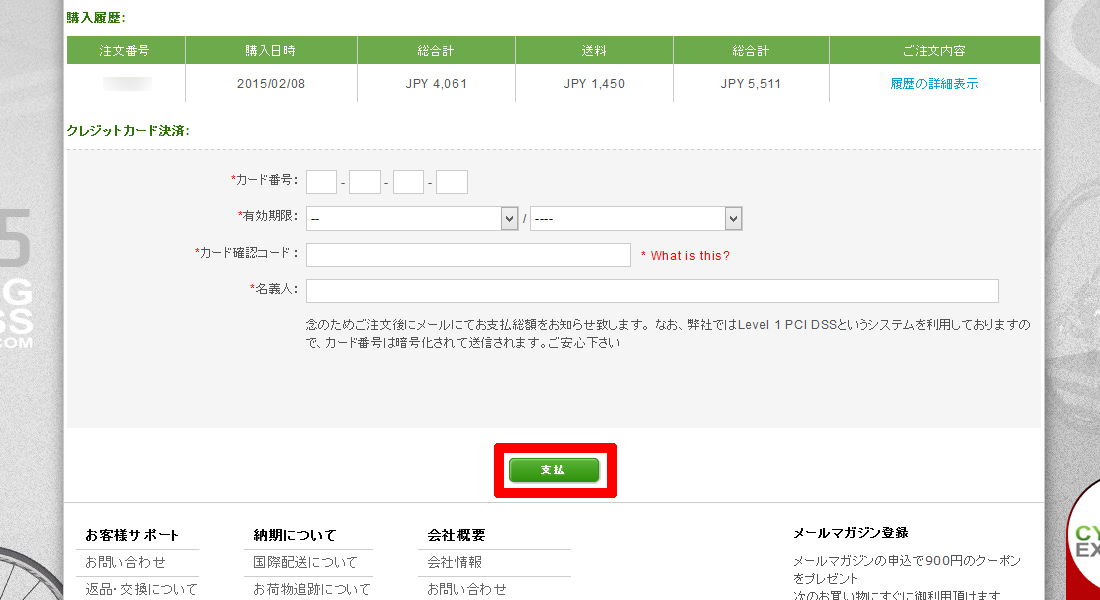
クレジット情報を入力して「支払」ボタンをクリックします。
ここで要注意!!
「支払」ボタンをクリックすると、
最終確認画面もなしに、いきなり決済が始まります!!!!!
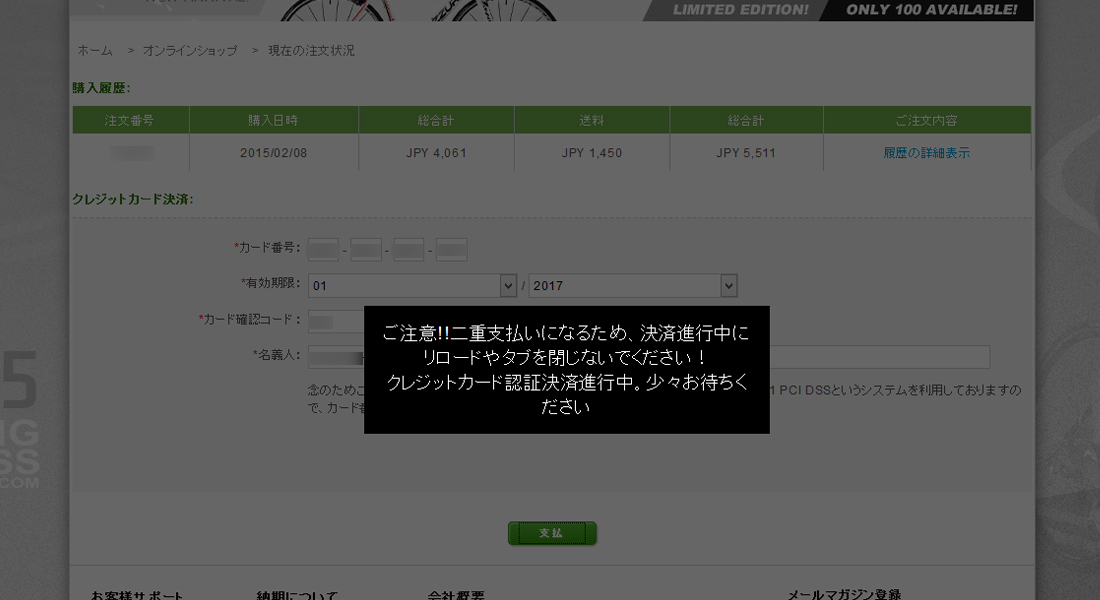
え、いやいや、ちょっと不親切すぎるでしょこれ!!?
この画面の「支払」ボタンが最終注文確定ボタンとなりますので、初めて買い物される方はマジで気を付けて下さい。
キャンセルできない!!??
このサイクリングエクスプレスでは注文確定後のキャンセルを受け付けていません。なので、上記の決済が完了し後は後戻りができません。返品はできますが、基本的に不良品のみ返品可能です。
この記事書いてるとだんだんサイクリングエクスプレスの評価が下がってきた・・・。
注文後のカスタマーサービスやサポートにはちょっと難ありですね。。。日本人を対象とするのであれば、その辺を徹底しないとあまりカスタマーは寄ってこないのではないでしょうか。この点についてはサイクリングエクスプレスの課題となりそうです。
注文商品、配送先、決済情報に間違いがないことを確認し、注文確定したら、あとは商品到着を待つのみです。
登録してあるメールアドレスに注文情報と商品のトラッキングコードが送信されてくるので、そちらも忘れずにチェックしましょう。
決済時要注意(笑
この記事が気に入ったら
いいね!しよう
最新情報をお届けします